Últimos temas
» ¿La U remonta en su próximo partido?por Romantico Viajero Mar Oct 19 2010, 00:50
» DESCARGASAZULES ;)
por java Lun Jun 14 2010, 14:31
» Descargas Azules, Inaugurando....
por java Lun Jun 14 2010, 14:31
» DESCARGASAZULES ;)
por java Lun Jun 14 2010, 14:31
» Re: La Previa [Copa Libertadores]: Chivas de Guadalajarav/s Universidad de Chile
por Romantico Viajero Sáb Mayo 29 2010, 17:44
Tutorial Texto Fantasmal
2 participantes
Página 1 de 1.
 Tutorial Texto Fantasmal
Tutorial Texto Fantasmal
Aquí os enseñaré como hacer un texto fantasmal, atiende:
1 Abrimos un documento con estas características (claro está el tamaño puede variar, pero mientras mas pequeño sea, más pequeña debe de ser la letra):

RECUERDA El modo de color debe de estar siempre en escala de grises
2 Una vez hecho eso tendremos algo así:

Ahora debemos de poner el fondo negro y escribir un texto con una letra clara en blanco, algo... así:

La letra que he usado es Arial Black, de unos 20pt.
3 Tenemos que rasterizar la capa de texto: Capa>Rasterizar>Texto
4 ¡¡Que empiece la magia!!. Ahora vamos a aplicar los filtros, pulsamos: Filtro>Estilizar>Viento , ahora tenemos que darle estos valores:

Volvemos a repetir este último paso.
5 Volvemos a Filtro>Estilizar>Viento pero ahora tenemos que hacerlo con estos critérios:

Y volvemos a repetir.
6 Ahora vamos a: Imagen>Rotar lienzo>90º ACD y repetimos los pasos 4 y 5:
Nos habrá quedado algo así:

7 Ahora hacemos: Imagen>Rotar lienzo>90º ACD Imagen>Rotar lienzo>90º ACD Imagen>Rotar lienzo>90º ACD y nos quedará esto:

ÚLTIMO PASO Ahora vamos a Imagen>Modo>Color RGB y acoplamos las capas. Ahora eligirémos el color: Imagen>Ajustes>Equlibrio de color y movemos las flechas hasta encontrar nuestro color.
Y esto es lo que me ha quedado ^^

Ahi ta xD
1 Abrimos un documento con estas características (claro está el tamaño puede variar, pero mientras mas pequeño sea, más pequeña debe de ser la letra):

RECUERDA El modo de color debe de estar siempre en escala de grises
2 Una vez hecho eso tendremos algo así:

Ahora debemos de poner el fondo negro y escribir un texto con una letra clara en blanco, algo... así:

La letra que he usado es Arial Black, de unos 20pt.
3 Tenemos que rasterizar la capa de texto: Capa>Rasterizar>Texto
4 ¡¡Que empiece la magia!!. Ahora vamos a aplicar los filtros, pulsamos: Filtro>Estilizar>Viento , ahora tenemos que darle estos valores:

Volvemos a repetir este último paso.
5 Volvemos a Filtro>Estilizar>Viento pero ahora tenemos que hacerlo con estos critérios:

Y volvemos a repetir.
6 Ahora vamos a: Imagen>Rotar lienzo>90º ACD y repetimos los pasos 4 y 5:
Nos habrá quedado algo así:

7 Ahora hacemos: Imagen>Rotar lienzo>90º ACD Imagen>Rotar lienzo>90º ACD Imagen>Rotar lienzo>90º ACD y nos quedará esto:

ÚLTIMO PASO Ahora vamos a Imagen>Modo>Color RGB y acoplamos las capas. Ahora eligirémos el color: Imagen>Ajustes>Equlibrio de color y movemos las flechas hasta encontrar nuestro color.
Y esto es lo que me ha quedado ^^

Ahi ta xD
 Temas similares
Temas similares» Tutorial Texto en Césped
» TUTORIAL CREAR GIF
» TUTORIAL CREAR FIRMA CON GIF
» Tutorial:[Crear Anime]
» Tutorial:[Conversión, profesional a B/N]
» TUTORIAL CREAR GIF
» TUTORIAL CREAR FIRMA CON GIF
» Tutorial:[Crear Anime]
» Tutorial:[Conversión, profesional a B/N]
Página 1 de 1.
Permisos de este foro:
No puedes responder a temas en este foro.

 chuncho_masters Mar Feb 17 2009, 00:56
chuncho_masters Mar Feb 17 2009, 00:56



